如何重装Win7系统教程(以U盘为工具,轻松操作)
![]() lee007
2024-04-01 12:16
297
lee007
2024-04-01 12:16
297
在使用电脑的过程中,时常会遇到系统崩溃或出现其他问题的情况,此时重装操作系统是一个解决问题的有效途径。本文将以U盘为工具,详细介绍如何使用U盘重装Win7系统,使你能够轻松完成这一操作。
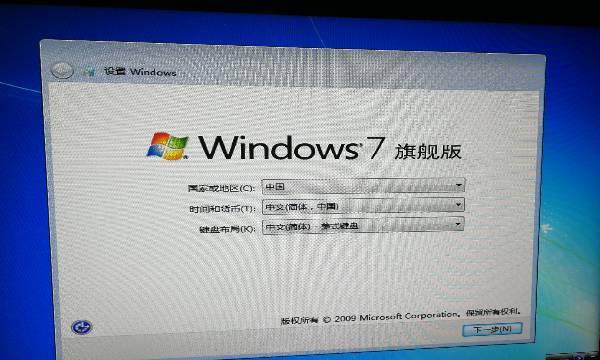
准备U盘安装文件
1.下载Win7系统镜像文件
2.获取一个至少16GB的空白U盘
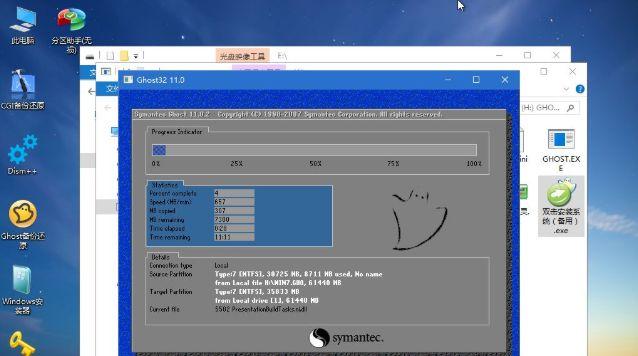
3.下载并安装Rufus软件
4.打开Rufus软件,选择U盘和Win7系统镜像文件
制作可启动的U盘
1.点击“开始”按钮,等待制作过程完成

2.制作成功后,点击“关闭”按钮退出Rufus软件
设置电脑启动方式
1.关机并重新启动电脑
2.在开机时按下相应的快捷键进入BIOS设置界面
3.找到“Boot”选项,将U盘设置为第一启动设备
4.保存并退出BIOS设置界面
重启电脑并开始安装系统
1.在系统加载时按下任意键进入U盘启动菜单
2.选择“安装Windows”选项并按下回车键
3.在安装界面中选择语言、时区和键盘布局
4.点击“下一步”按钮,接受许可协议
选择分区并格式化
1.在安装类型中选择“自定义(高级)”
2.删除当前分区并新建一个主分区
3.点击“格式化”按钮,等待格式化过程完成
开始安装系统
1.选择新建的主分区,并点击“下一步”按钮
2.系统将开始自动安装,并显示安装进度条
3.安装完成后,系统会自动重启电脑
配置初始设置
1.根据提示设置用户名和密码等信息
2.选择时区、网络设置和电源选项
3.点击“下一步”按钮,等待系统配置完成
安装驱动程序
1.进入桌面后,打开设备管理器
2.检查并更新所有设备的驱动程序
安装常用软件
1.下载并安装常用软件,如浏览器、音乐播放器等
恢复个人文件和设置
1.还原个人文件和设置备份
更新系统补丁和驱动程序
1.打开WindowsUpdate,更新系统补丁和驱动程序
安装必要的防病毒软件
1.下载并安装一款可信的防病毒软件
清理磁盘垃圾文件
1.打开磁盘清理工具,删除无用的临时文件
优化系统性能
1.调整系统启动项,提升开机速度
备份系统镜像
1.使用备份软件制作系统镜像,以备不时之需
通过本教程,你已经了解了如何使用U盘重装Win7系统的具体步骤。按照以上步骤操作,你可以轻松完成系统重装,并顺利恢复个人文件和设置。重装系统后,及时更新系统补丁、安装必要的软件,并定期清理垃圾文件和优化系统性能,将能够保持电脑的高效运行。
转载请注明来自装机之友,本文标题:《如何重装Win7系统教程(以U盘为工具,轻松操作)》
标签:系统重装
- 最近发表
-
- 酷比手机——解锁高性能移动体验的首选之选(以买酷比手机,全面拓展您的智能生活)
- 如何判断希捷睿品是否为正品?(掌握关键方法,辨别真伪!)
- 内存条过小的影响及应对措施(内存条容量不足带来的问题与解决方法)
- 康佳K43电视——品质与性能的完美结合(一款令人惊艳的视听体验)
- 探索10.3.2beta2的全新功能和改进(为用户提供更强大、更稳定的体验)
- 探索惠普畅游人14的无限可能(轻松、便携、高效——惠普畅游人14带你开启全新旅程)
- 华硕VG278HV电竞显示器的性能及用户体验(了解华硕VG278HV的特点与优势)
- 55UF6800-CA电视机的性能与功能评测(探索55UF6800-CA电视机的细节和优势,为您提供最佳视听体验)
- 硅胶手机保护壳使用寿命和影响(了解硅胶手机保护壳的使用寿命和长期使用的影响)
- 华为荣耀8与9游戏性能评测对比(华为荣耀8与9的游戏性能大PK,哪款更胜一筹?)

